Die standardmäßige PIN Anmeldung bei Windows 11 ist eine der Neuerungen, die sicherlich mit am meisten diskutiert wird. Viele Windows 11 Anwender möchten diese PIN Anmeldung auch nicht und würden lieber wieder zur Ihrer gewohnten Kennwortanmeldung zurückkehren. Wie Ihr diese Windows 11 PIN Anmeldung deaktivieren könnt, erfahrt Ihr in diesem Windows 11 Tutorial.
Windows 11 PIN Anmeldung ausschalten
Die Windows 11 PIN Anmeldung könnt Ihr wie folgt deaktivieren. Dazu ruft Ihr zunächst die Windows Einstellungen über „Start“ auf und wechselt dann in den Bereich
Konten
und danach auf
Anschließend seht Ihr folgende Windows 11 Einstellungsmöglichkeiten.

Wie Ihr seht, ist unter den „Möglichkeiten zum Anmelden“ die Kennwortanmeldung gar nicht vorhanden. Somit müsst Ihr die PIN (Windows Hello) Anmeldung erst deaktivieren. Dies funktioniert allerdings unter dem Bereich
PIN (Windows Hello)
nicht. Ihr müsst zunächst die Option bei den „zusätzlichen Einstellungen„
Ermöglichen Sie aus Sicherheitsgründen eine Anmeldung mit Windows Hello nur für Microsoft Konten auf diesem Geräte (empfohlen).
den Schiebeschalter auf „Aus“ stellen.
Nun folgt noch ein kleiner Windows 11 Bug, denn dadurch ändern sich die Anmeldeoptionen, nur Windows 11 stellt dieses optisch nicht sofort dar. Ihr müsst erst in den Windows 11 Einstellungen zu einer anderem Option wechseln und danach wieder auf die Anmeldeoptionen zurückkehren, damit dann die folgenden Anmelde-Optionen sichtbar werden.
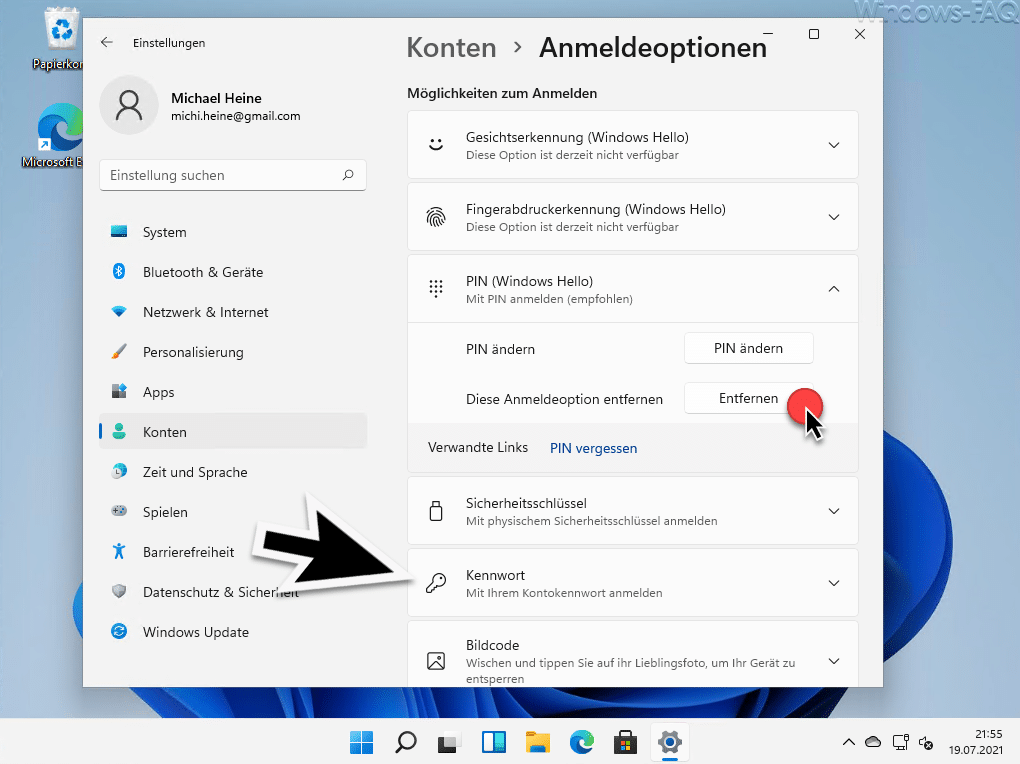
Zum einen ist nun die Kennwort Anmeldung (Mit Ihrem Kontokennwort anmelden) sichtbar und zum zweiten ist unter der PIN (Windows Hello) Einstellung die Option
Diese Anmeldeoptionen entfernen
anklickbar. Nach dem Betätigen von
Entfernen
erscheint noch eine weitere Abfrage, bevor der Windows 11 PIN entfernt wird.
- Möchten Sie Ihre PIN wirklich entfernen?
- Mit einer PIN ist es einfach, sich bei Windows anzumelden. Zahlungen zu tätigen und eine Verbindung zu Apps und Diensten herzustellen.
- Wenn Sie Ihre PIN entfernen, werden die Gesichts- oder Fingerabdruckerkennung nicht mehr funktionieren.
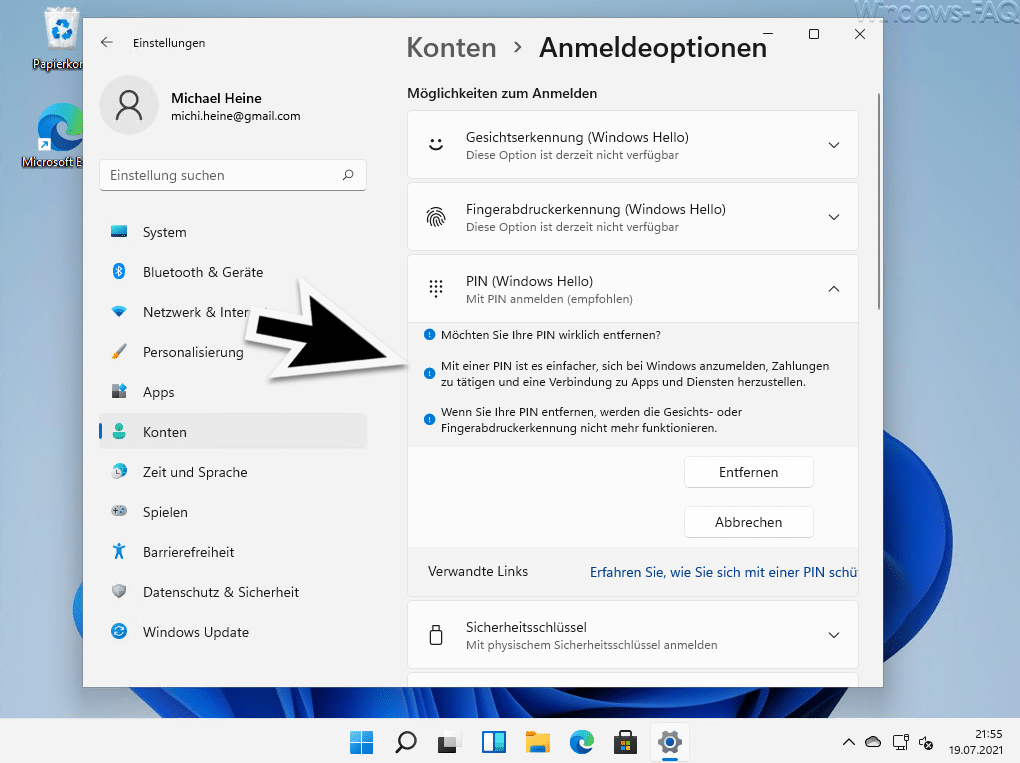
Ihr müsst nicht zwingend die PIN Anmeldung entfernen, denn wenn Ihr diese Option weiterhin bestehen lasst, könnt Ihr bei der Windows 11 Anmeldung zwischen der PIN- und Kennwort-Anmeldung selbst auswählen.
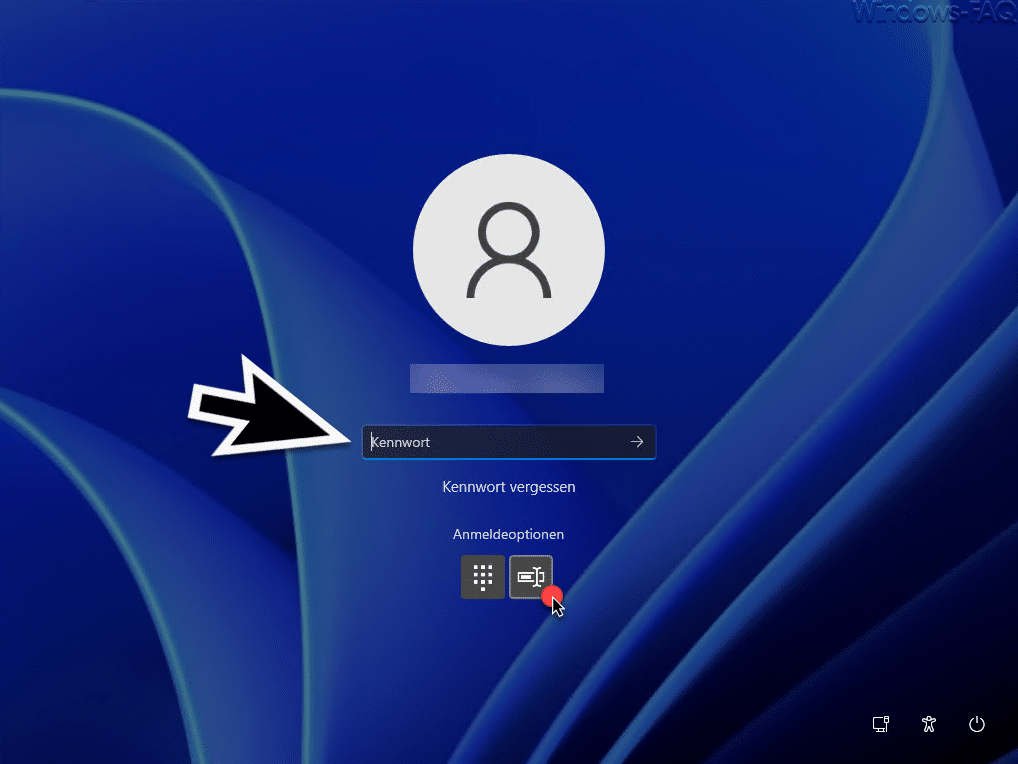
Die PIN Anmeldung bleibt dann immer die erste Anmeldewahl und Ihr könnt über das markierte Icon zu der Kennwortanmeldung umschalten. Wenn Ihr die Windows 11 PIN Anmeldung entfernt, ist die Kennwortanmeldung die Standard Anmeldevariante.
Weitere Informationen zu Windows 11 findet Ihr auch in diesen Beiträgen.
– Taskmanager aufrufen Windows 11
– Windows 11 – Was ist neu?
– Ist mein PC Windows 11 kompatibel?
– Windows 11 – Taskleiste links ausrichten
– Windows 11 Explorer – neues Design und veränderte Bedienung
– Windows schwarzer Bildschirm nach Anmeldung


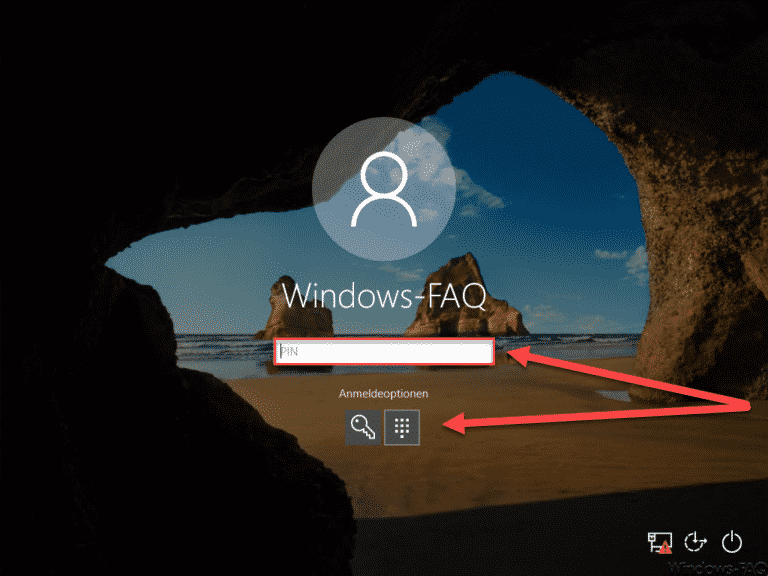
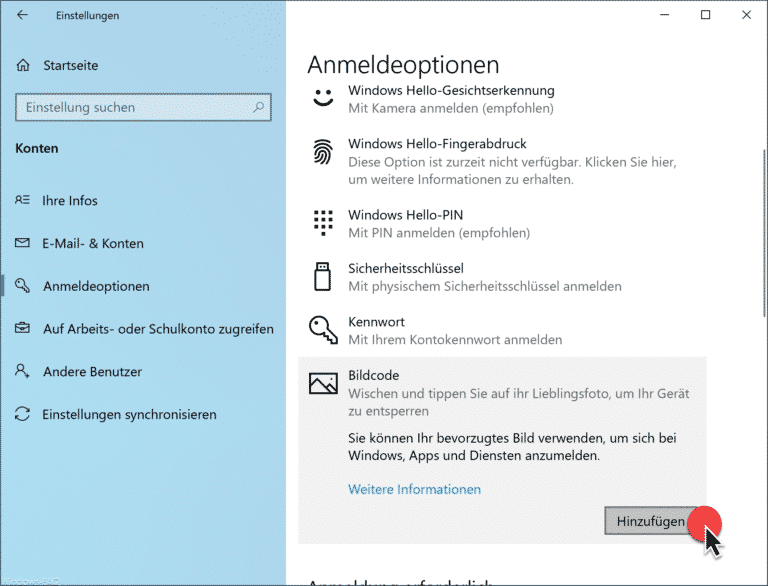

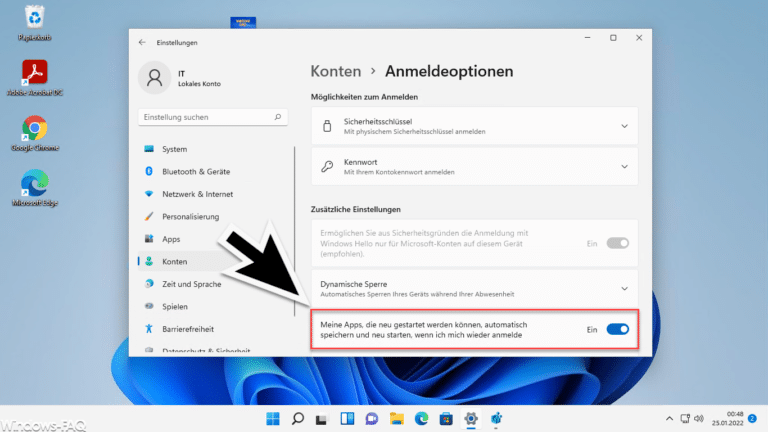
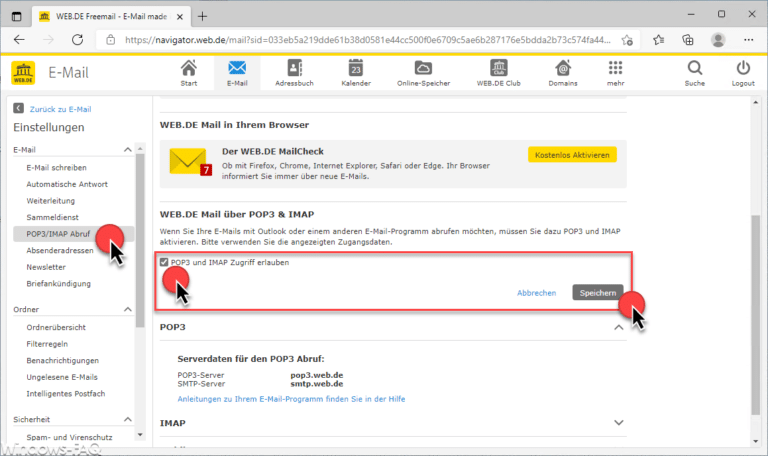
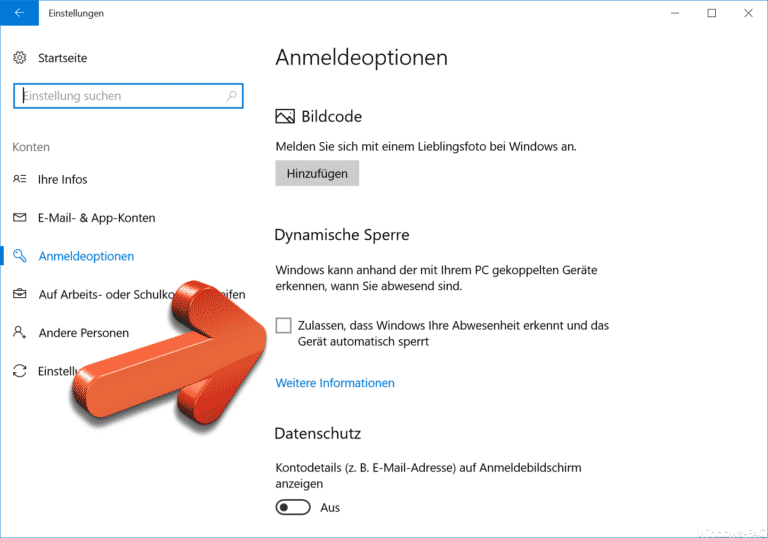
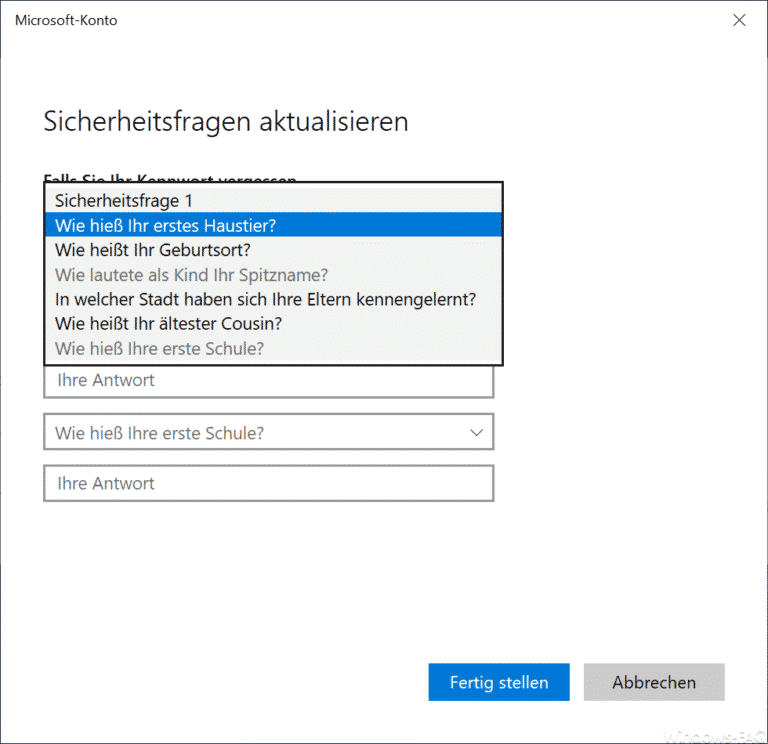
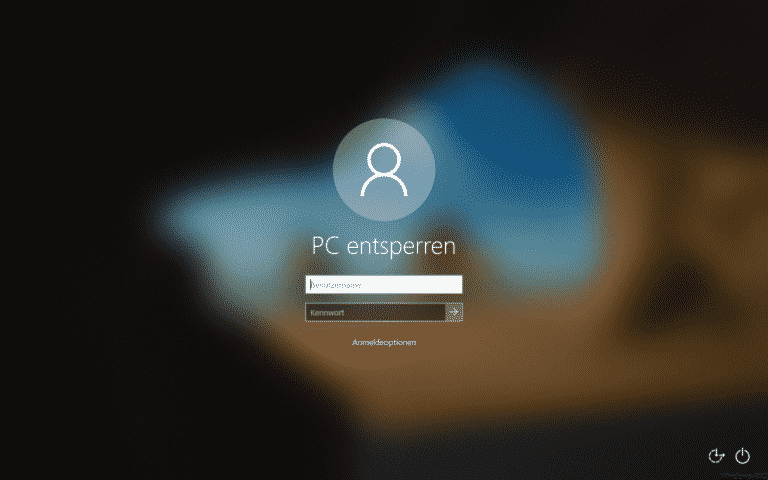
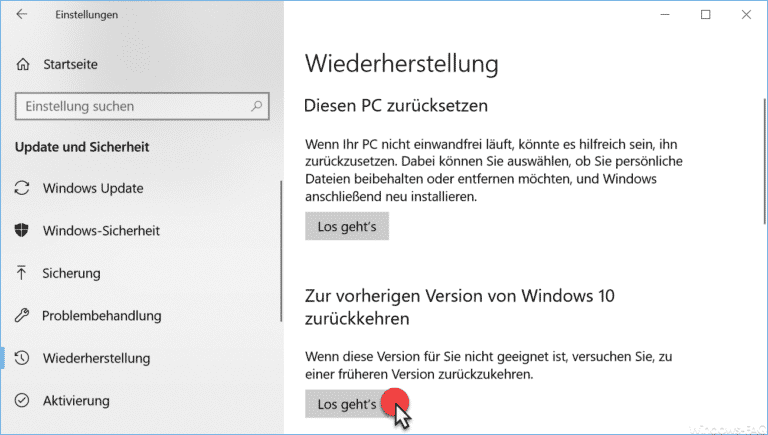
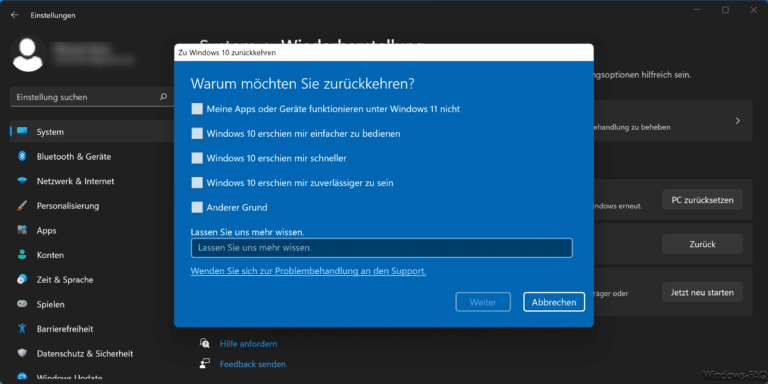
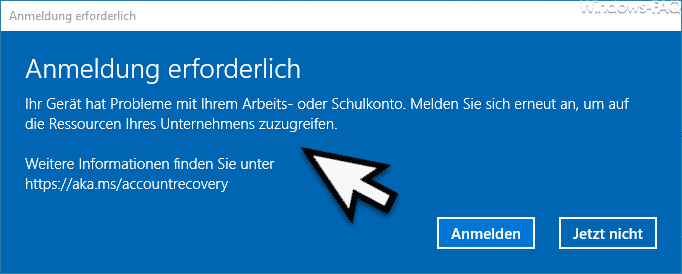
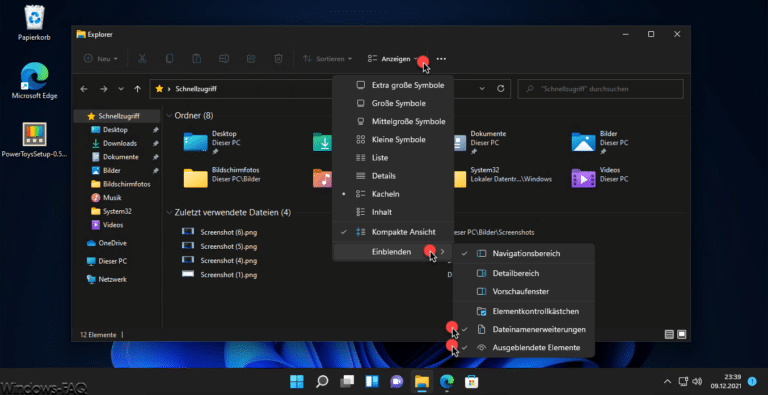


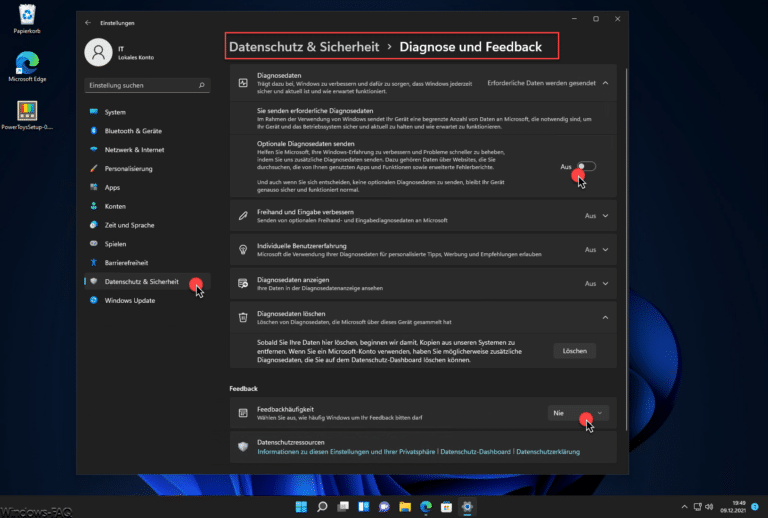
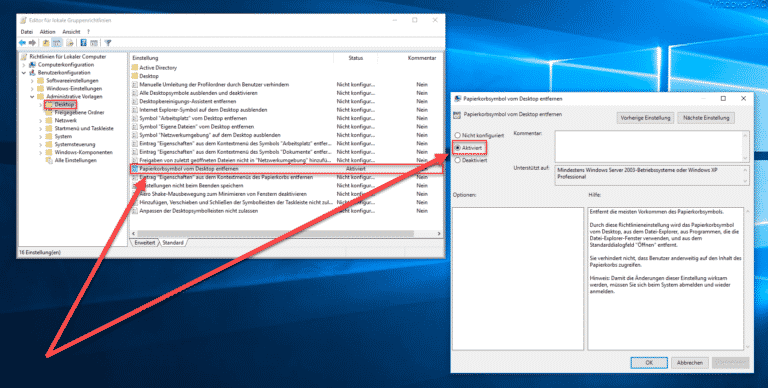
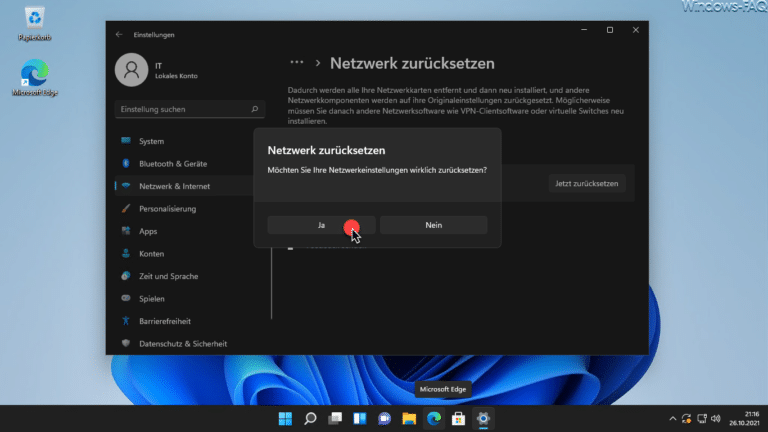
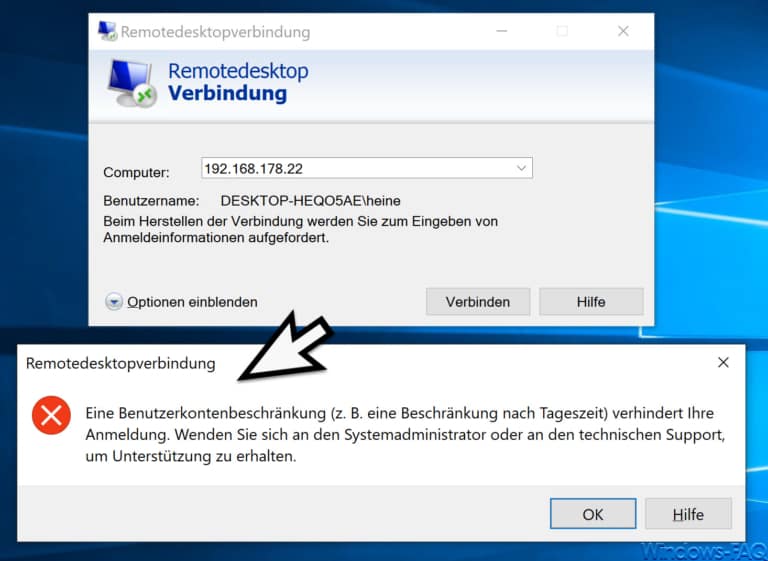

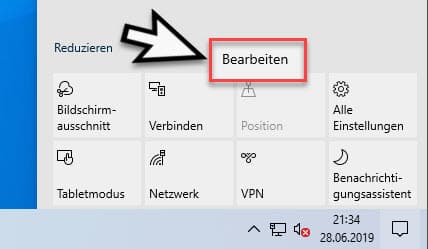
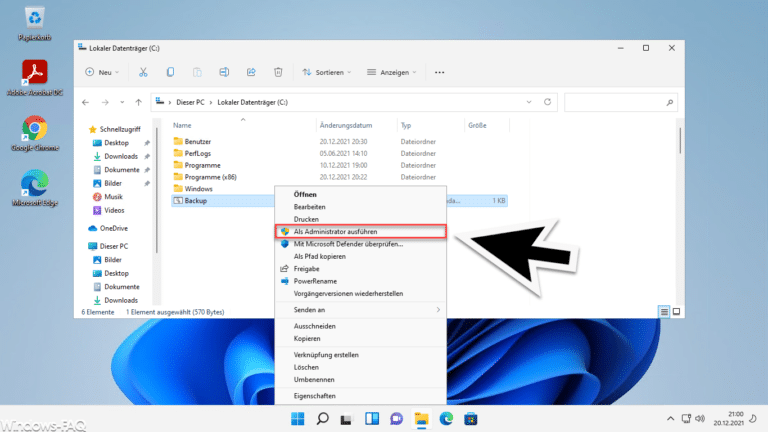

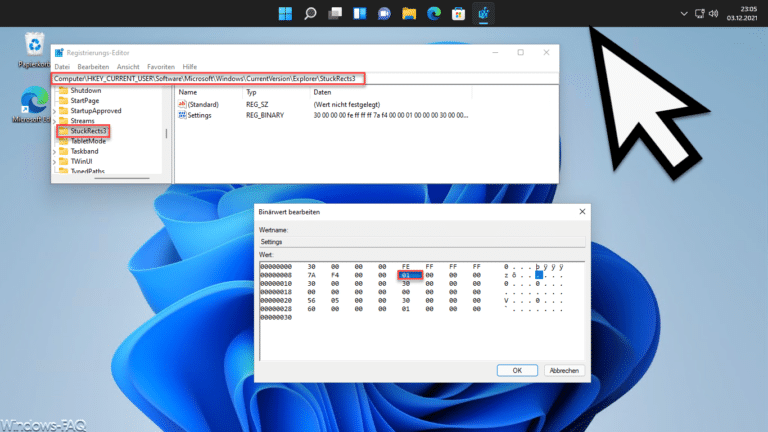



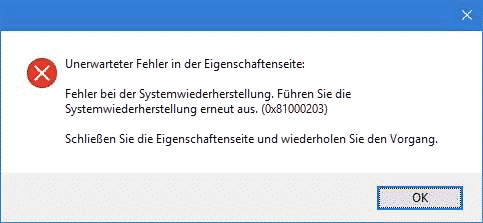




Das ist doch alles MIST!!!
Ich will nicht die Wahl zwischen einer vollkommen unnötigen PIN und meinem Kennwort haben, ich will meinen PRIVATEN EIGENEN PC einfach ganz normal, wie bis Windows 10 auch OHNE jegliche Abfrage starten können!